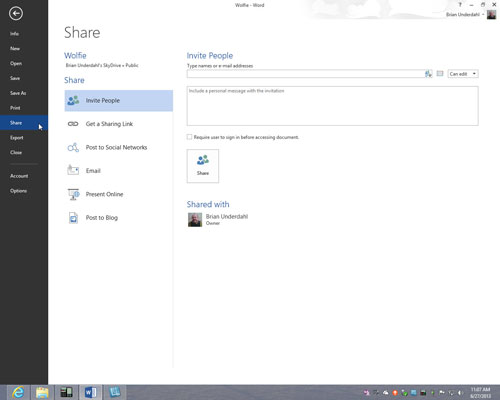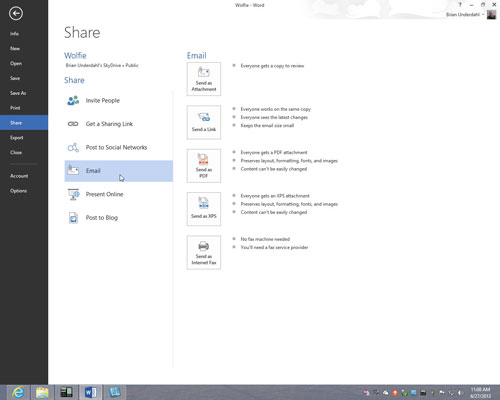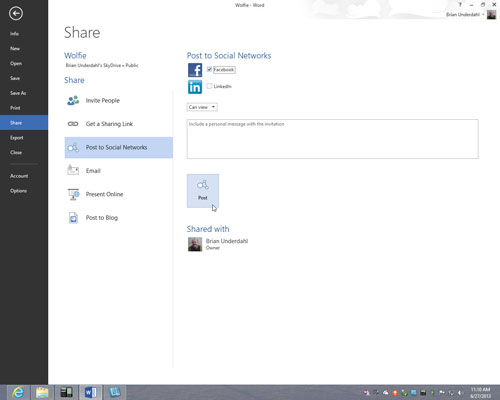A SkyDrive-ban válassza ki a megosztani kívánt fájlt vagy mappát.
Kezdheti a megosztani kívánt Office-fájl megnyitásával is.
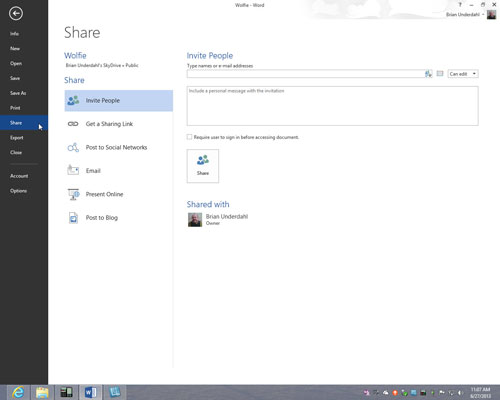
Kattintson a Megosztás (vagy Mappa megosztása) gombra vagy hivatkozásra.
A Megosztás gombot vagy hivatkozást itt, ott és mindenhol megtalálod: a SkyDrive eszköztárán; a Részletek ablaktáblában; egy nyitott Office-fájlban a Megosztás fülre kattintva; vagy egy megnyitott Office-fájlban a Fájl fülre kattintva, válassza a Megosztás lehetőséget, majd a Megosztás ablakban válassza a Megosztás másokkal lehetőséget.
Megjelenik a fájlra vagy mappára mutató hivatkozás létrehozására szolgáló párbeszédpanel. (Ha már megosztja a fájlt vagy mappát, megjelenik azoknak a személyeknek a listája, akik megosztják Önnel. Kattintson a Megosztás másokkal gombra.)
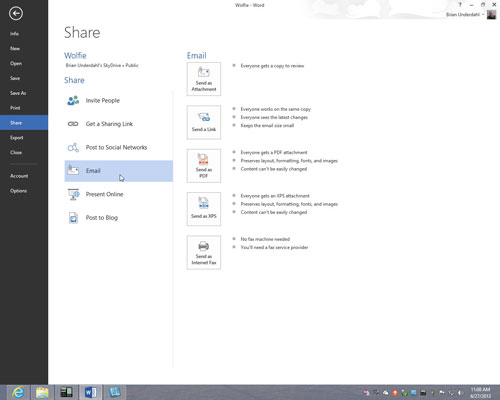
Válassza az E-mail küldése, a Feladás címe vagy a Hivatkozás lekérése lehetőséget a fájlra vagy mappára mutató hivatkozás létrehozásához.
Küldés e-mailben: Adja meg azon személyek e-mail címét, akikkel megosztja a fájlt vagy mappát. Írjon be üzenetet is, ha akarja.
Közzététel közösségi oldalra: Kattintson a webhely logójára. Ha az embléma nem jelenik meg, kattintson a Szolgáltatások hozzáadása hivatkozásra, hogy hozzáadjon egy webhelyet azon közösségi oldalak listájához, amelyeken közzétehet bejegyzéseket.
Hivatkozás beszerzése: Kattintson a három Létrehozás gomb egyikére. Miután a Létrehozás gombra kattintott, a SkyDrive létrehoz egy hivatkozást. Kattintson a jobb gombbal a másoláshoz.
Válassza az E-mail küldése, a Feladás címe vagy a Hivatkozás lekérése lehetőséget a fájlra vagy mappára mutató hivatkozás létrehozásához.
Küldés e-mailben: Adja meg azon személyek e-mail címét, akikkel megosztja a fájlt vagy mappát. Írjon be üzenetet is, ha akarja.
Közzététel közösségi oldalra: Kattintson a webhely logójára. Ha az embléma nem jelenik meg, kattintson a Szolgáltatások hozzáadása hivatkozásra, hogy hozzáadjon egy webhelyet azon közösségi oldalak listájához, amelyeken közzétehet bejegyzéseket.
Hivatkozás beszerzése: Kattintson a három Létrehozás gomb egyikére. Miután a Létrehozás gombra kattintott, a SkyDrive létrehoz egy hivatkozást. Kattintson a jobb gombbal a másoláshoz.
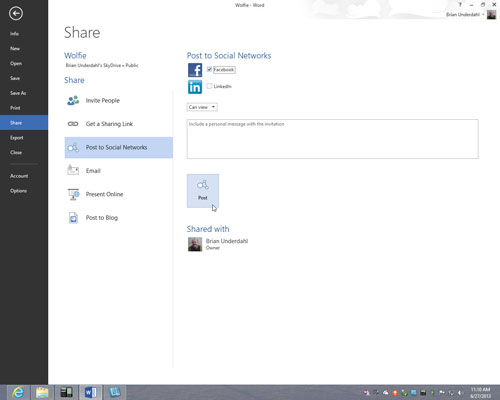
Válassza ki, hogy milyen mértékben kívánja megosztani a fájlt.
Küldés e-mailben: Törölje az összes jelölőnégyzetet, ha azt szeretné, hogy az e-mailt kapók csak a fájlt lássák; válassza a Recipient Can Edit lehetőséget, ha azt szeretné, hogy a címzettek szerkeszthessék a fájlt (a szerkesztéshez be kell jelentkezniük egy Microsoft-fiókba); Ha azt szeretné, hogy csak a Microsoft-fiókkal rendelkező személyek lássák a fájlt, jelölje be a Minden hozzáférő bejelentkezés megkövetelése.
Közzététel közösségi oldalra: Válassza a Címzettek szerkeszthető lehetőséget, ha a közösségi oldalon lévő hivatkozásra kattintó felhasználók szerkeszthetik és megtekinthetik a fájlt (a szerkesztéshez be kell jelentkezniük egy Microsoft-fiókba).
Hivatkozás beszerzése : Döntse el, hogy a Létrehozás gombok közül melyikre szeretne kattintani.
Kattintson a Megosztás gombra (Küldés e-mailben), a Közzététel gombra (Közzététel) vagy a Kész gombra (Get a Link).